[삼]
6 월 2021 년 6 월, Microsoft는 뉴스 및 날씨 위젯을 가능하게했습니다 ( " 뉴스와 관심사 ") Windows 10의 작업 표시 줄에서. 그것은 날씨, 스포츠 점수, 뉴스 등을 한눈에 보여줍니다. 위젯의 일부를 표시, 숨기기 및 구성하는 방법은 다음과 같습니다.
Windows 10에서 뉴스 및 관심사 위젯을 얻는 방법
6 월 9 일, 2021 년 6 월 9 일에 모든 완벽한 업데이트 된 Windows 10 PC에 대해 뉴스 및 관심사 위젯이 활성화되었습니다. 작업 표시 줄에 자동으로 표시됩니다. PC에 사용 가능한 위젯이 있으면 날짜와 시간 근처의 화면의 오른쪽 하단에있는 작업 표시 줄에 표시됩니다.
기본적으로 위젯은 작업 표시 줄의 위치에 대한 현재 온도와 매우 간단한 일기 예보를 표시합니다. 위젯을 완전히 열려면 마우스 커서를 완전히 가져 오거나 클릭하십시오 (클릭하십시오).
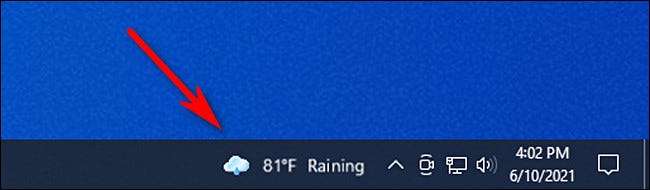
작업 표시 줄에 위젯이 표시되지 않으면 Windows의 최신 버전으로 업데이트하십시오 ...에
팁: 이전에 위젯을 사용하지 않도록 설정 한 경우 수 있습니다 돌려 받다 작업 표시 줄을 마우스 오른쪽 단추로 클릭하여 "뉴스 및 이익"을 가리키고 "아이콘 및 텍스트 표시"또는 "아이콘 표시"를 선택합니다. 작업 표시 줄의 상황에 맞는 메뉴에서 뉴스 및 관심사 옵션이 표시되지 않으면이 기능없이 이전 버전의 Windows 10 버전을 실행할 수 있습니다.
관련된: Windows 10의 최신 버전은 무엇입니까?
위젯 카드를 사용하고 구성하는 방법
뉴스 및 관심사 위젯은 기본적으로 활성화 된 "카드"라는 정보의 다른 패널로 시작됩니다. 이 카드는 스포츠 점수, 주식 가격, 일기 예보 또는 지역 교통을 보여줍니다. 아래로 스크롤하면 웹에서 자동으로 끌어 당긴 뉴스 기사도 볼 수 있습니다.
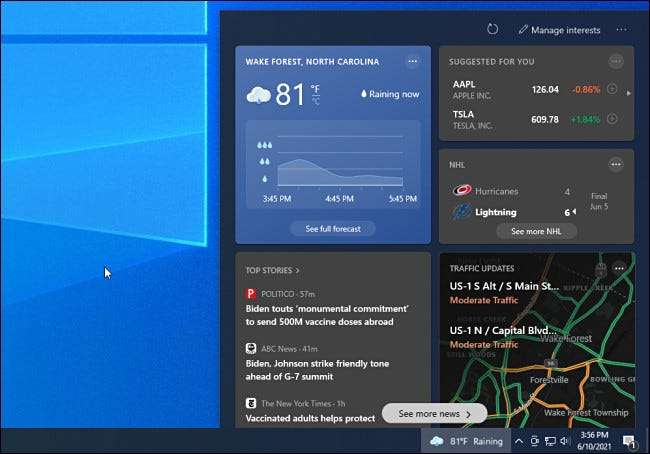
날씨, 주식 또는 다른 카드에 대한 자세한 정보를보고 싶다면 카드 자체를 클릭하십시오. 더 자세한 내용이있는 페이지는 가장자리 브라우저에서 msn.com에서로드됩니다. (위젯의 날씨 카드조차도 Windows 10의 날씨 앱 대신 MSN 날씨 웹 사이트가 열립니다.)
기상 카드의 위치를 변경하거나 티커 기호를 금융 카드에 추가하는 것과 같은 카드가 작동하는 방식을 구성하려면 카드 패널의 오른쪽 상단 모서리에있는 메뉴 버튼을 클릭하십시오. 나타나는 메뉴에서 카드 구성 옵션이 표시됩니다.
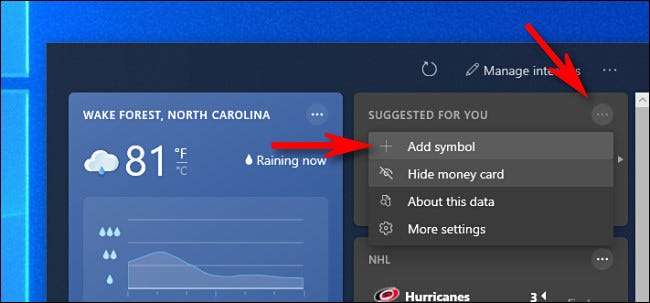
위젯은 당일 내내 자체를 새로 고칩니다. 카드의 정보를 수동으로 새로 고치고 싶다면 "새로 고침"버튼을 클릭하면 위젯 창의 맨 위에있는 "새로 고침"버튼을 클릭 할 수 있습니다.
스포츠, 금융, 날씨 또는 교통 카드를 비활성화하는 방법
특정 위젯 카드를 특히 보지 않으려면 뉴스 위젯을 열고 숨길 수있는 패널의 오른쪽 상단 모서리에있는 메뉴 버튼 (원의 3 점)을 클릭하십시오.
나타나는 메뉴에서 "스포츠 카드 숨기기"를 선택하십시오 (또는 어떤 카드)를 선택하십시오. 릴리스에서 위젯의 뉴스 피드 부분을 비활성화 할 방법이 없습니다.
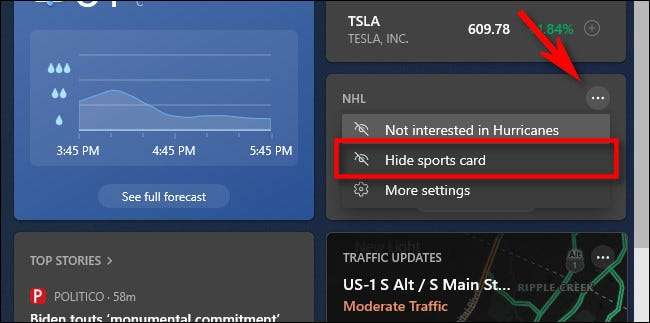
또한 Unified 메뉴에서 다른 카드를 켜고 끌 수도 있습니다. 이렇게하려면 위젯 창의 오른쪽 상단 모서리에있는 세 개의 점 버튼을 클릭하고 메뉴에서 "언어 및 내용"을 선택하십시오.
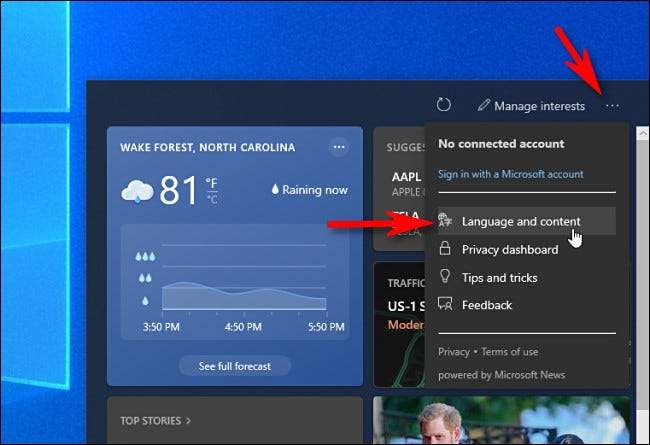
가장자리 브라우저는 Windows 10 News 위젯의 기본 설정을 제어하는 msn.com 웹 사이트에서 "Experience Settings"페이지를 열고로드합니다. "정보 카드"섹션에서 숨길 카드 옆의 스위치를 "OFF"로 뒤집습니다. 이 메뉴에서 숨겨진 카드를 다시 사용할 수도 있습니다.)
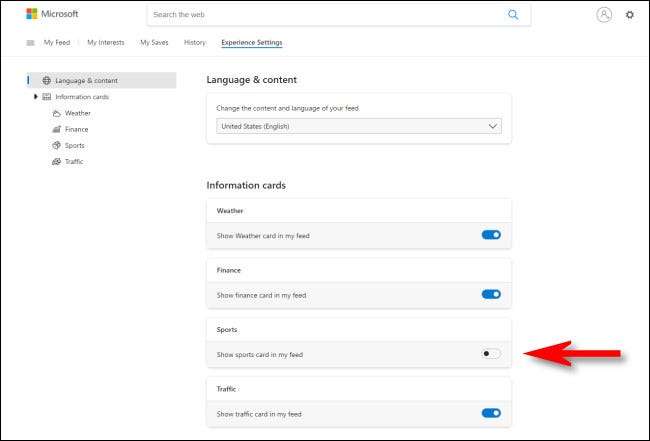
변경 사항을 변경 한 후 작업 표시 줄에서 위젯을 다시 열고 상단에서 원형 "새로 고침"버튼을 클릭하십시오.
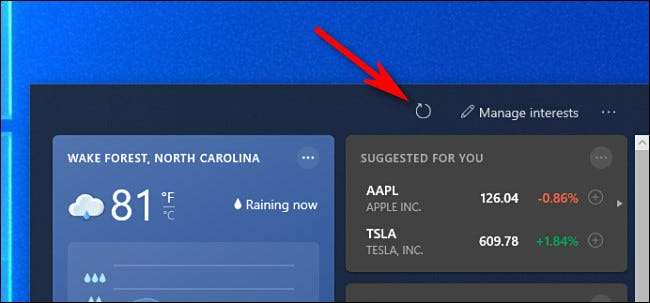
다시로드하면 위젯이 브라우저에서 만든 설정을 반영합니다. 숨겨진 카드가 사라지고 재구성 한 다른 사용자가 다시 나타납니다.
관련된: Windows 10의 작업 표시 줄 날씨 위젯을 다시 가져 오는 방법
메모: 뉴스 위젯 설정을 변경하는 동안 브라우저에서 Microsoft 계정에 로그인 한 경우 Windows 10에서 동일한 Microsoft 계정에 로그인하지 않은 경우 MSN.COM 페이지의 설정이 작동하지 않습니다. 이 경우 브라우저에 Microsoft 계정에서 로그 아웃하고 MSN 위젯 설정 페이지를 다시로드 한 다음 변경하십시오. 설정을 적용하려면 위젯을 다시로드하십시오.
작업 표시 줄 위젯 뉴스 피드를 사용자 정의하는 방법
Microsoft가 웹에서 뉴스 및 관심사 위젯을 표시하려면 Microsoft를 사용하는 뉴스가 어떤 뉴스를 끌어 당기고 싶다면 위젯을 엽니 다 (작업 표시 줄에서 클릭하여 위젯 창의 맨 위에있는 "관심사"를 선택하십시오.
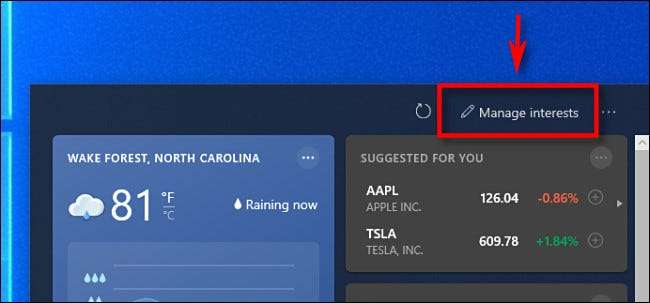
피사체별로 관심사를 선택하거나 선택 취소 할 수있는 브라우저에서 특별한 MSN.com 웹 페이지가 열립니다. 사용 가능한 관심사에는 과학, TV, NBA 등이 포함됩니다.
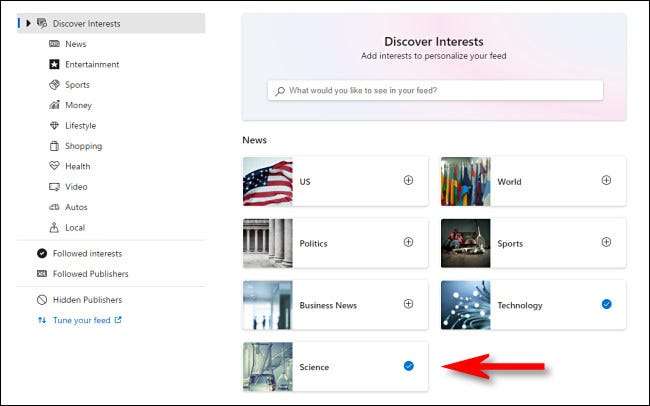
관심사를 선택한 후 위젯을 열고 창 상단의 원형 화살표 (원형 화살표)를 클릭하십시오. 선택한 주제와 관련된 더 많은 뉴스가 표시됩니다.
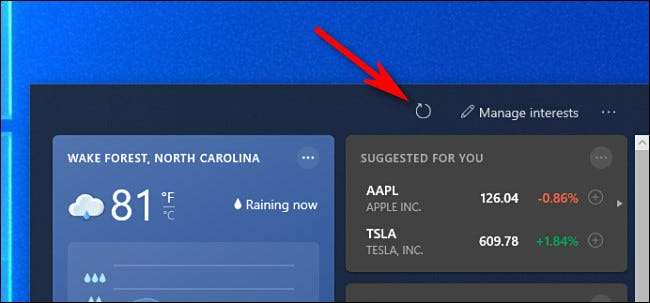
뉴스 피드에서 볼 수있는 특정 뉴스 보고서가 마음에 들지 않으면 개별 뉴스 패널을 마우스로 이동하고 오른쪽 상단 모서리에서 "X"버튼을 클릭하십시오.
위젯은 "이 이야기에 관심이 없음"(위젯이 이와 같은 이야기가 더 많이 표시됩니다.), "소스가 마음에 들지 않습니다."(위젯은 더 이상 그 게시에서 뉴스를 표시하지 않습니다.), 또는 "문제를보고"(공격적이거나 오해의 소지가있는 콘텐츠를보고 할 수있는 곳).
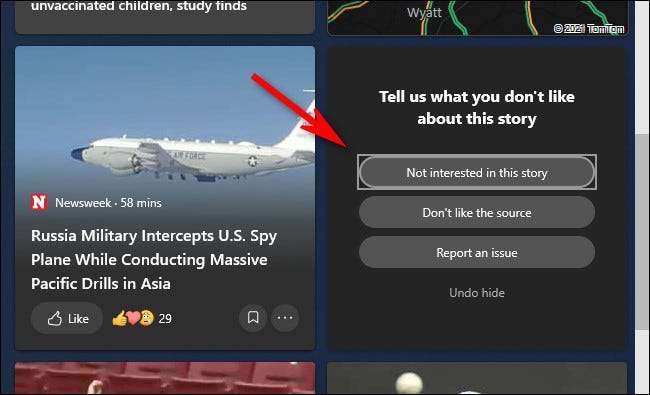
또는 개별 뉴스 카드의 오른쪽 하단 모서리에있는 메뉴 버튼 (원 안의 세 점)을 클릭하여 비슷한 변경을 할 수 있습니다. 거기에서 "좋아요"또는 "싫어", 위젯을이 소스의 뉴스를 숨기려면 위젯을 요청할 수 있습니다.
뉴스와 날씨 위젯을 완전히 숨기는 방법
만약 너라면 뉴스 위젯을보고 싶지 않아 Windows 10 작업 표시 줄에서 작업 표시 줄을 마우스 오른쪽 단추로 클릭하고 "뉴스 및이자"를 선택한 다음 나타나는 메뉴에서 "끄기"를 선택하십시오.

이와 같은 메뉴에서는 작업 표시 줄의 위젯에 더 작은 크기를 선택하고 위젯을 클릭하여 열 수있는 위젯을 클릭해야합니다 ( "열림 호버 ").
당신이 좋은 날씨가 있기를 바랍니다. 거기에 행운을 빈다!
관련된: Windows 10의 작업 표시 줄에서 날씨와 뉴스를 제거하는 방법







